Το iTunes στο Mac και η εφαρμογή Βίντεο στο iOS, και τα δύο έχουν εξαιρετική υποστήριξη για υπότιτλους. Μπορείτε να προσθέσετε υπότιτλους για πολλές γλώσσες και το πρόγραμμα αναπαραγωγής βίντεο iOS 11 μπορεί ακόμη και τραβήξτε υπότιτλους από βίντεο YouTube. Οι υπότιτλοι σας βοηθούν να έχετε απώλεια ακοής ή εάν παρακολουθείτε εκπομπές και ταινίες σε ξένη γλώσσα. Και πολλές φορές, οι ηθοποιοί είναι τόσο βλακώδεις που το να έχεις υποτιμητές είναι απαραίτητο για να παρακολουθείς την ιστορία, ακόμα και στη δική σου γλώσσα, και με τον ήχο να ανεβαίνει. Αλλά αν δεν αγοράζετε ταινίες και τηλεοπτικές εκπομπές από το κατάστημα iTunes, πώς προσθέτετε υπότιτλους στα βίντεό σας; Τα καλά νέα είναι ότι είναι εύκολο και μόλις αγοράσετε την προτιμώμενη εφαρμογή μας - SubsMarine - είναι επίσης δωρεάν.
Εφαρμογές αναπαραγωγής βίντεο με υποστήριξη υπότιτλων

Φωτογραφία: Cult of Mac
Τα περισσότερα προγράμματα αναπαραγωγής βίντεο Mac θα φορτώνουν αυτόματα κάθε υπότιτλο που βρίσκεται στον ίδιο φάκελο με το αρχείο ταινίας και έχουν το ίδιο όνομα με αυτό το αρχείο ταινίας. Για παράδειγμα, εάν έχετε μια ταινία που ονομάζεται
Primer.mkv, τότε θα πρέπει να ονομαστεί το αρχείο υποτίτλων σας primer.srt. Τα ονόματα αρχείων υποτίτλων μπορούν επίσης να περιλαμβάνουν τη γλώσσα τους, έτσι ώστε primer.el.srt σημαίνει ότι είναι στα αγγλικά. Μπορεί επίσης να έχετε πολλά αρχεία, primer.el.srt, primer.el1.srt, primer.en2.srt, και ούτω καθεξής. Κάθε καλό πρόγραμμα αναπαραγωγής βίντεο θα εντοπίσει αυτά τα αρχεία και θα τα συσχετίσει με το κύριο αρχείο βίντεο και θα σας επιτρέψει να κάνετε εναλλαγή μεταξύ των διαφόρων επιλογών της εφαρμογής.Οι εφαρμογές που υποστηρίζουν τέτοιους υπότιτλους είναι πάντα εξαιρετικές VLC, η υποστήριξη RSS-και-BitTorrent Μίρο, και το εξαιρετικά εύχρηστοiFlicks. Το μόνο που χρειάζεται να κάνετε είναι να βεβαιωθείτε ότι αυτά τα αρχεία βρίσκονται στον ίδιο φάκελο με το ίδιο το βίντεο και ότι θα προστεθούν αυτόματα. Στο VLC μπορείτε επίσης να σύρετε ένα αρχείο .srt πάνω από το πρόγραμμα αναπαραγωγής ταινιών για να το φορτώσετε, και μπορείτε επίσης να μετακινηθείτε στους διαθέσιμους υπότιτλους πατώντας το πλήκτρο S. αυτό είναι βολικό όταν έχετε μια σειρά από συνδρομητές για μια τηλεοπτική εκπομπή, αλλά δεν είστε σίγουροι ποια συγχρονίζεται σωστά.
Εύρεση υποτίτλων για τα βίντεό σας
Υπάρχουν πολλές πηγές για υπότιτλους στο διαδίκτυο και σχεδόν όλοι οι υπότιτλοι δημιουργούνται δωρεάν από ενθουσιώδεις λάτρεις της ταινίας. Μπορείτε να τα αναζητήσετε στη μηχανή αναζήτησης που προτιμάτε, αλλά καλύτερα να δείτε μια από τις κύριες υπηρεσίες συνάθροισης. Αυτοί οι ιστότοποι σάς επιτρέπουν να αναζητήσετε υπότιτλους με βάση τη γλώσσα και για τηλεοπτικές εκπομπές μπορείτε επίσης να καθορίσετε τον αριθμό της σεζόν και του επεισοδίου. Οι υπότιτλοι τηλεοπτικών εκπομπών είναι συνήθως διαθέσιμοι λίγες μόνο ώρες μετά την εκπομπή της εκπομπής, οπότε αν έχετε τη συνήθεια να κατεβάζετε τηλεοπτικές εκπομπές, δεν θα χρειαστεί να περιμένετε.
Οι κύριοι ιστότοποι για τους υπότιτλους είναι Υπό σκηνή, Άνοιγμα Υπότιτλων, Podnapisi, και Προδοσίες. Αυτά έχουν διεπαφές ποικίλης ενόχλησης και δυσκολίας και ορισμένες έχουν σκόπιμα μπερδεμένες συνδέσεις που σας ξεγελούν να κάνετε κλικ σε πράγματα που δεν θέλετε να κάνετε κλικ. Όλοι θα κάνουν τη δουλειά τους, με εύρεση υποτίτλων. Αλλά θα αγνοήσουμε όλους αυτούς τους ιστότοπους και θα δούμε μια εφαρμογή. Το SubsMarine είναι μια εφαρμογή $ 6,00 από τον προγραμματιστή Cocoawithchurros. Σαρώνει το φάκελο Ταινίες στον υπολογιστή σας, ανιχνεύει τυχόν αρχεία ταινιών και στη συνέχεια αναζητά υπότιτλους χρησιμοποιώντας πολλές από τις παραπάνω υπηρεσίες.
Στη συνέχεια, η εφαρμογή επιστρέφει μια λίστα υπότιτλων και σας επιτρέπει να επιλέξετε ποιους θέλετε να κατεβάσετε. Όλα είναι πολύ απλά, οπότε ας ρίξουμε μια ματιά.
Λήψη υποτίτλων με το SubsMarine

Φωτογραφία: Cult of Mac
Επάνω βλέπετε το κύριο παράθυρο SubsMarine. Ανάλογα με τον τρόπο διαμόρφωσης της εφαρμογής, θα πρέπει να σαρώσει έναν προκαθορισμένο φάκελο κάθε φορά που ξεκινάτε την εφαρμογή και να παραθέτει τις ταινίες και τις τηλεοπτικές εκπομπές που βρίσκει εκεί. Κάνε κλικ στο Εύρεση υποτίτλων κουμπί και θα πραγματοποιήσει αναζήτηση σε όλες τις υπηρεσίες που έχετε επιλέξει (ελέγξτε αυτές που θέλετε να χρησιμοποιήσετε στις προτιμήσεις) και θα εμφανίσει τα αποτελέσματα:
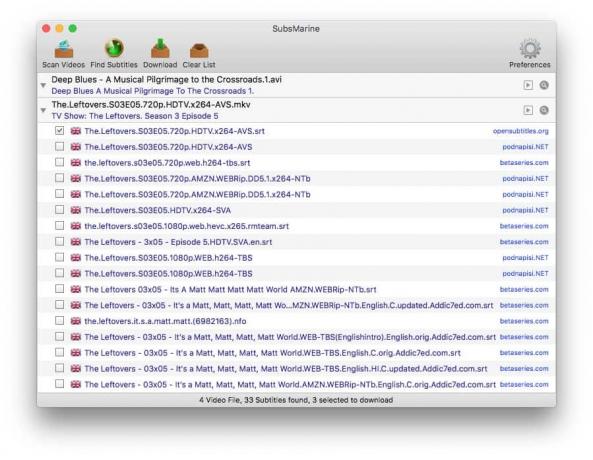
Φωτογραφία: Cult of Mac
Στη συνέχεια, απλώς επιλέγετε τα πλαίσια των συνδρομητών που θέλετε και κάνετε κλικ Κατεβάστε. Οι υπότιτλοι θα μεταφορτωθούν και θα μετονομαστούν, ανάλογα με τις προτιμήσεις σας. Αυτό είναι. Μόλις ρυθμίσετε τα πράγματα, το SubsMarine μπορεί να είναι ο ευκολότερος τρόπος για να λάβετε υπότιτλους για τις ταινίες και τις τηλεοπτικές εκπομπές σας.
Ρύθμιση του SubsMarine

Φωτογραφία: Cult of Mac
Αρχικά, ανοίξτε τις προτιμήσεις του SubsMarine (Command-κόμμα, ή SubsMarine> Προτιμήσεις… στη γραμμή μενού). Στη συνέχεια, κάντε κλικ στο Γλώσσες και σύρετε τις προτιμώμενες γλώσσες (ες) στα πλαίσια. Το SubsMarine θα κάνει αναζήτηση σε όλες τις γλώσσες που θα επιλέξετε. Λάβετε υπόψη ότι όσο περισσότερη αναζήτηση πρέπει να κάνει η εφαρμογή, τόσο περισσότερο χρόνο χρειάζεται για να γίνει. Επίσης, μερικές φορές οι υπηρεσίες υποτίτλων που ζητά θα επιβάλλουν ένα όριο και η αναζήτηση περιττών υπότιτλων θα σας κάνει να φτάσετε αυτό το όριο νωρίτερα.
Στη συνέχεια, κατευθυνθείτε στο Γενικός Ενότητα. Το δικό μου έχει διαμορφωθεί όπως στο παραπάνω στιγμιότυπο οθόνης. Το έχω ρυθμίσει να μετονομάζει υπότιτλους ώστε να ταιριάζει με το αρχικό όνομα αρχείου βίντεο και να κατεβάζει τους υπότιτλους στο ίδιο αρχείο. Αυτό κάνει τους υπότιτλους να παίζουν όμορφα με την επιλεγμένη εφαρμογή παρακολούθησης ταινιών, VLC. Το έχω επίσης ρυθμισμένο αγνοήστε βίντεο με υπότιτλους, οπότε δεν εμφανίζει εκπομπές ή ταινίες που έχουν ήδη υποστεί επεξεργασία. ο Γενικός Το παράθυρο προτίμησης είναι επίσης το σημείο για να πείτε στο SubsMarine να σαρώσει αυτόματα έναν συγκεκριμένο φάκελο κατά την εκκίνηση της εφαρμογής.
Ρυθμίστε έτσι, μόλις ξεκινήσω το SubsMarine, περιμένετε να σαρώσει το φάκελο τηλεόρασης και ταινιών μου και, στη συνέχεια, ελέγξτε τους συνδρομητές που θέλω, πριν χτυπήσετε Κατεβάστε. Στη συνέχεια, τερματίζω την εφαρμογή. Μου αρέσει αυτή η ημι-χειροκίνητη προσέγγιση γιατί μου επιτρέπει να επιλέξω τον υπότιτλο που θέλω. Οι πλήρως αυτόματες επιλογές μπορεί μερικές φορές να αρπάξουν το λάθος αρχείο και το τελευταίο πράγμα που θέλετε να κάνετε όταν καθίσετε να παρακολουθήσετε το πιο πρόσφατο Καλέστε Καλέστε τον Σαούλ είναι να πρέπει να αρχίσετε να παίζετε χειροκίνητα με λανθασμένους υπότιτλους, αντί να γελάτε μαζί με την ξεκαρδιστική ιστορία ενός δικηγόρου να γίνεται σταδιακά διεφθαρμένος.
Το SubsMarine εξοικονομεί χρόνο
Εάν δεν χρησιμοποιείτε τακτικά υπότιτλους, τότε μπορείτε απλώς να τους αποκτήσετε απευθείας από έναν από τους ιστότοπους που αναφέρονται παραπάνω όποτε τους χρειάζεστε. Αλλά αν κατεβάσετε πολλά από αυτά, τότε μάλλον θα πρέπει να εξετάσετε το SubsMarine. Το χρησιμοποιώ εδώ και δύο ή τρία χρόνια και ήταν πολύ καλό και αξίζει τα 6 $ που πλήρωσα.

